Voici un guide sur comment activer le système Android WebView, mais aussi comment désactiver, désinstaller et mettre à jour l'application Android préinstallée.
Qu'est-ce qu'Android System WebView ? Android WebView est une application système dotée de la technologie Chrome qui permet aux applications Android d'afficher l'accès au contenu Web. Ce composant est préinstallé sur l'appareil mobile et a besoin de mises à jour car cela pourrait affecter la sécurité de votre appareil Android et avoir des impacts importants sur le système.
Si l'accès aux pages Web depuis le mobile est similaire à ce que nous obtenons sur Chrome, du côté du bureau, cela est dû à ce composant système, qui est conçu pour les applications intégrées au système. Android Webview est responsable de l'affichage du contenu Web sur le système d'exploitation Android pour les applications intégrées.
Découvrons-le comment activer Android System WebView, désactiver, désinstaller, mettre à jour cette application, afin d'éviter les obstacles dans les performances d'autres applications.
Comment activer Android System WebView

Pour les versions récentes d'Android, l'activation de cette application par défaut nécessite ces étapes :
- Ouvrez l'application réglages
- Choisissez l'article applications
- Rechercher l'application Système Android WebView et appuyez sur l'option Attiva en bas à gauche.
Venez disattivare Android System WebView
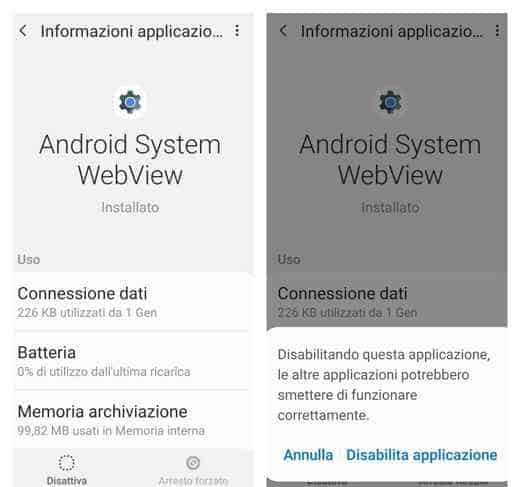
Pour désactiver la vue Web du système Android sur votre appareil, vous devez suivre ces étapes.
- Ouvrez l'application réglages sur votre appareil et accédez à applications.
- Chercher Système Android WebView parmi les applications installées.
- Appuyez sur l'option désactiver, en bas à gauche-
- Confirmez l'opération en cliquant sur le lien Désactiver l'application.
Avertissement : De nombreuses versions d'Android affichent Android System Webview comme désactivé par défaut.
En désactivant l'application, vous pouvez économiser la batterie et les applications exécutées en arrière-plan fonctionneront plus rapidement.
Comment mettre à jour Android System WebView
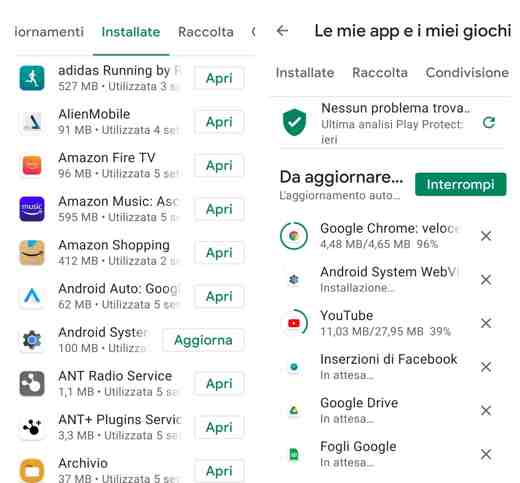
Si vous avez eu des problèmes de plantages ou de bugs, et donc de stabilité, avec un blocage continu des applications, vérifiez si vous avez besoin de mettre à jour Système Android WebView et aussi Chrome.
La façon la plus simple de le faire est d'ouvrir l'application Google Play Store e cercare Système Android WebView dans l'onglet installer. Une fois que vous avez trouvé l'application, cliquez sur le bouton rafraîchir. Faites de même pour le navigateur Google Chrome.
La mise à jour Android System WebView devrait aider à résoudre tous les problèmes système. Si l'opération ne fonctionne pas, suivez les étapes ci-dessous.
Arrêt forcé
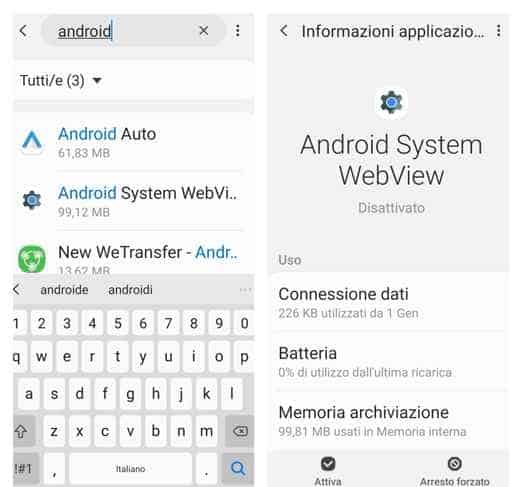
Mettre à jour Système Web Android, monter Paramètres> Applications et recherchez l'application Android System Webview. Une fois ouvert, cliquez sur le bouton Arrêt forcé (en bas à droite) pour bloquer l'application. Ce bouton est généralement désactivé.
Retournez à l'accueil de votre smartphone Android et ouvrez l'application Play Store. Ici appuyer sur le menu en haut à gauche (le trois lignette horizontal) et choisissez l'article Le mie app ei miei giochi.
Ce que j'ai fait, c'est mettre le téléphone en premier Modalità hors ligne puis j'ai cherché l'appli Système Web Android, dans l'onglet Installée. Après l'avoir sélectionné, j'ai appuyé sur le bouton rafraîchir et j'ai attendu un moment, même discours que j'ai fait avec l'application du navigateur Chrome.
Juste après avoir restauré les données ou la connexion Wi-Fi et réessayé. Enfin, dans la rubrique Mises à jour, j'ai appuyé sur le bouton rafraîchir tous et être Système Web Android que Chrome Ils ont été mis à jour. Retournant vers Paramètres> Applications et en ouvrant l'application système Android, vous remarquerez que l'application est correctement installée et mise à jour, et le bouton Arrestation forcé n'est plus actif.
Désinstaller les mises à jour
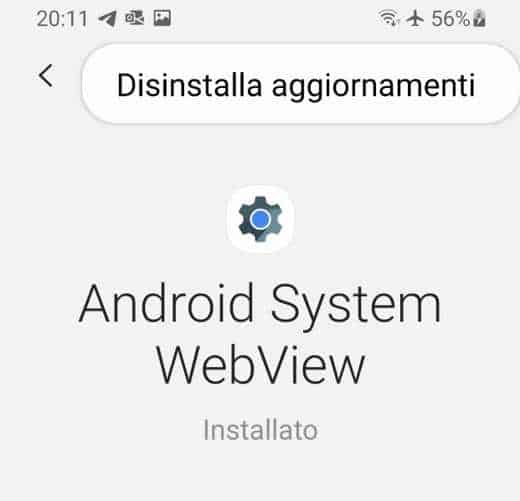
Si vous continuez à avoir des problèmes, cependant désinstaller la dernière mise à jour Android System WebView Suivez ces étapes:
Vai su Paramètres> Applications. Cherchez ici l'application Android et une fois ouverte, appuyer en haut à droite sur les points puis sélectionnez Désinstaller les mises à jour.
Le conseil est de d'abord mettre à jour Android System WebView et Google Chrome à partir de Google Jouez. Seulement si la mise à jour des deux applications ne résout pas le problème, essayez de supprimer les mises à jour et un désactiver Chrome (toujours en haut Paramètres> Applications, puis recherchez Chrome) et essayez à nouveau de les mettre à jour.
Venez désinstaller Android System Webview
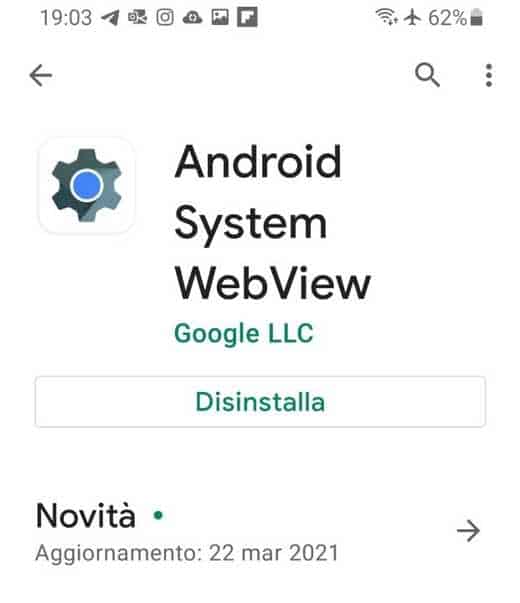
Si vous disposez des dernières versions d'Android, pour désinstaller Android System Webview, vous devez :
- Ouvrez l'application Play Store sur votre appareil
- Rechercher l'application Système Web Android, dans l'onglet installer, et ouvrez-le.
- appuie sur le bouton Désinstaller
- Pour l'installer à nouveau, accédez au Play Store et recherchez Système Web Android.
Comment désinstaller la dernière mise à jour Android
Il n'y a aucun moyen de désinstaller la dernière mise à jour de toutes les applications, ce que vous pouvez faire est d'ouvrir l'application qui cause des problèmes et de désinstaller la dernière version mise à jour.
Pour ce faire, vous devez vous rendre sur : Paramètres> Applications. Recherchez l'application Android et une fois qu'elle est ouverte, appuyer en haut à droite sur les points puis sélectionnez Désinstaller les mises à jour.
Comment désactiver les mises à jour automatiques sur le Play Store
Pour éviter les problèmes futurs et donc les mises à jour des applications de l'appareil Android sans votre consentement, vous pouvez désactiver les mises à jour automatiques.
Pour ce faire, montez Play Store, appuyez sur le menu, en haut à gauche, avec le trois tirets, et sélectionnez Mes applications et jeux. Appuyez sur l'onglet Mises à jour.
Désactivez la mise à jour automatique de l'application en allant toujours sur Le mie app ei miei giochi, puis sur l'onglet Installé et ici arrêtez-vous sur l'application dont vous souhaitez annuler les mises à jour. Après l'avoir ouvert, appuyez sur l'icône avec i trois points verticaux, en haut à droite et décochez l'élément Mettre à jour automatique.
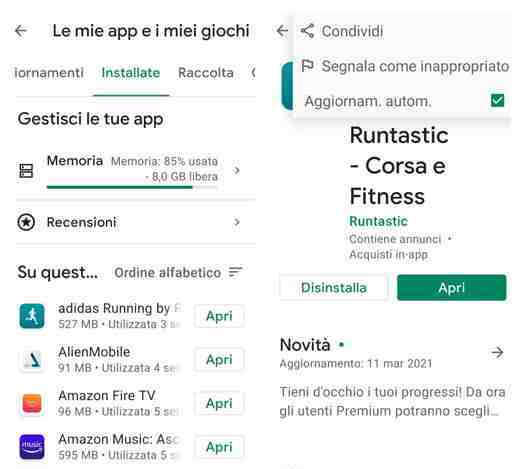
Pour bloquer les mises à jour sur toutes les applications, ouvrez toujours Play Store et appuyez sur Food Menu (symbole tiret) et montez réglages pour ensuite brancher Mise à jour application automatique. Immédiatement après, l'élément apparaît Ne pas mettre à jour automatiquement les applications.
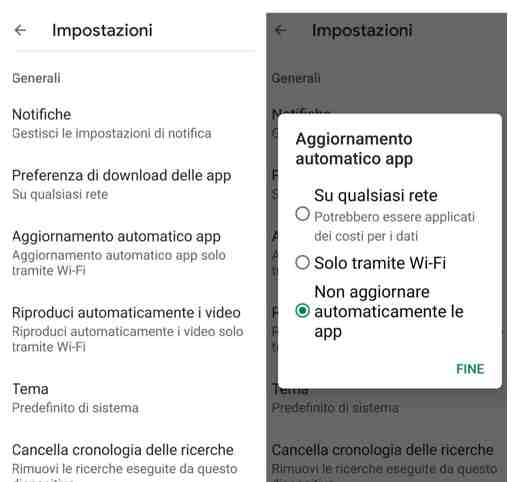
conclusions
Comme vous l'aurez compris en lisant ce guide, Android System Webview est une application pré-installée sur Android. Son travail est de vous aider dans le bon fonctionnement de votre appareil mobile. Les performances de toutes les applications pouvant inclure des liens Web à ouvrir dépendent d'une vue Web. Pour décider si l'application Android System Webview est essentielle pour votre appareil, vous pouvez juger par vous-même en essayant simplement de la désactiver ou de l'activer.


























